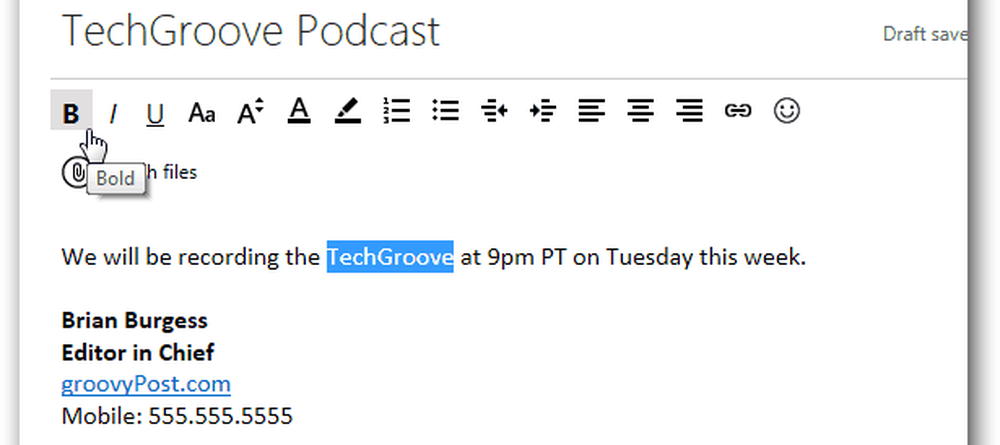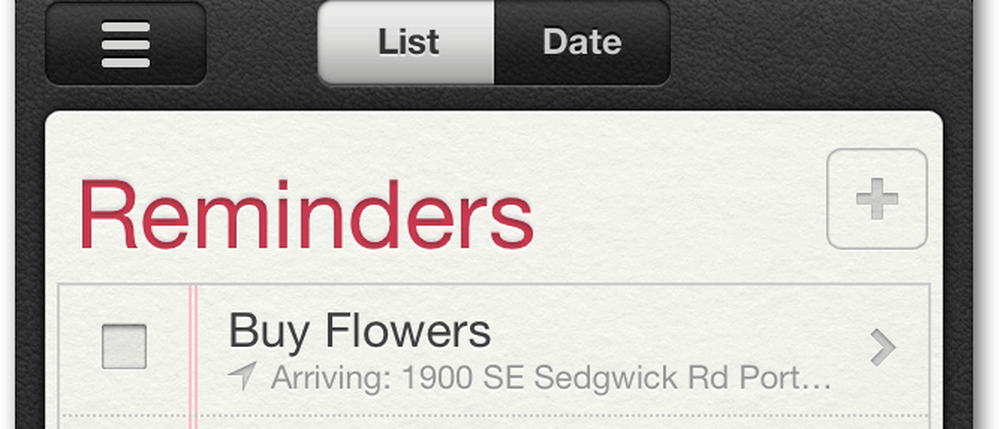Comment créer une signature Outlook.com

Connectez-vous à votre compte Outlook.com, cliquez sur Paramètres (icône représentant une roue dentée) et sélectionnez Plus de paramètres de messagerie..
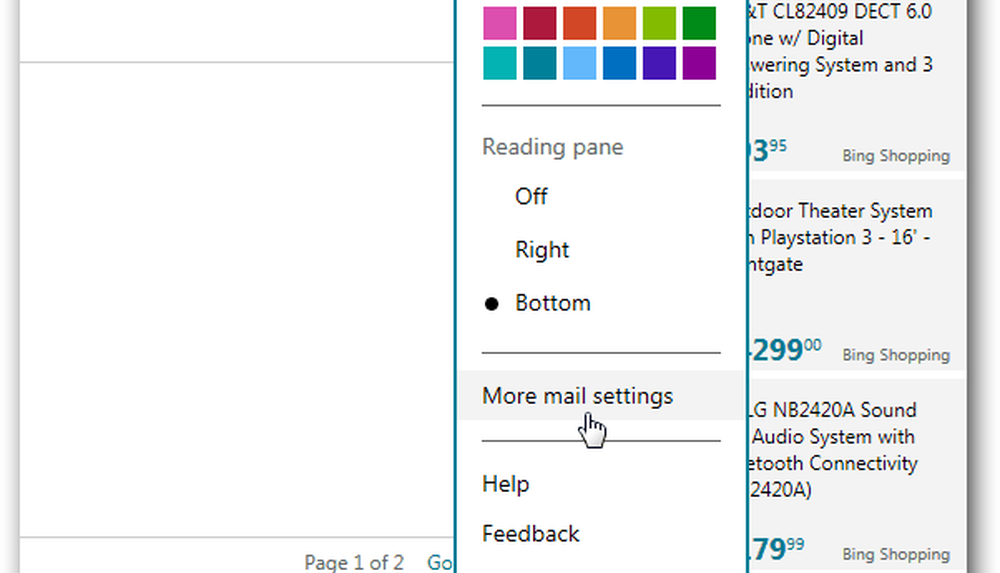
Dans la page Options, cliquez sur Message Font and Signature dans la section Writing Email..
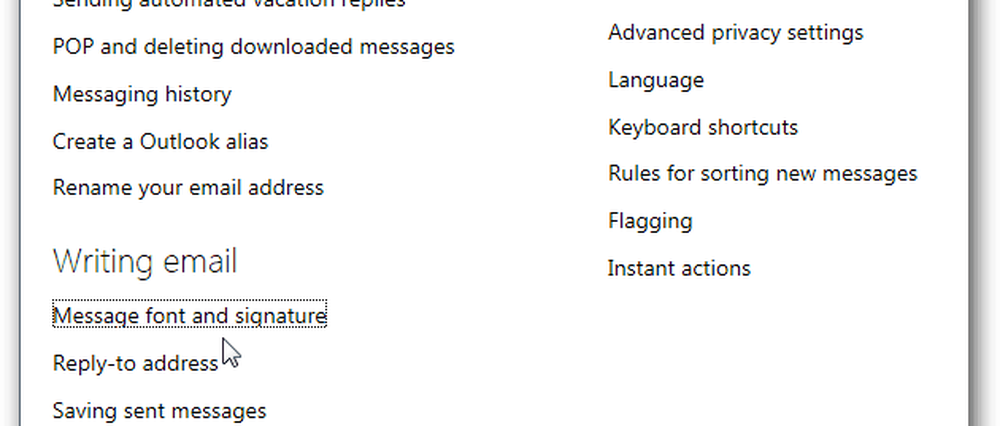
Dans la zone Signature personnelle, tapez les informations que vous souhaitez inclure dans votre signature. Vous pouvez effectuer un formatage de base du texte et inclure des liens, mais je n’ai pas trouvé le moyen d’ajouter une image comme dans la version de bureau d’Outlook. Lorsque vous avez terminé, n'oubliez pas de cliquer sur Enregistrer..
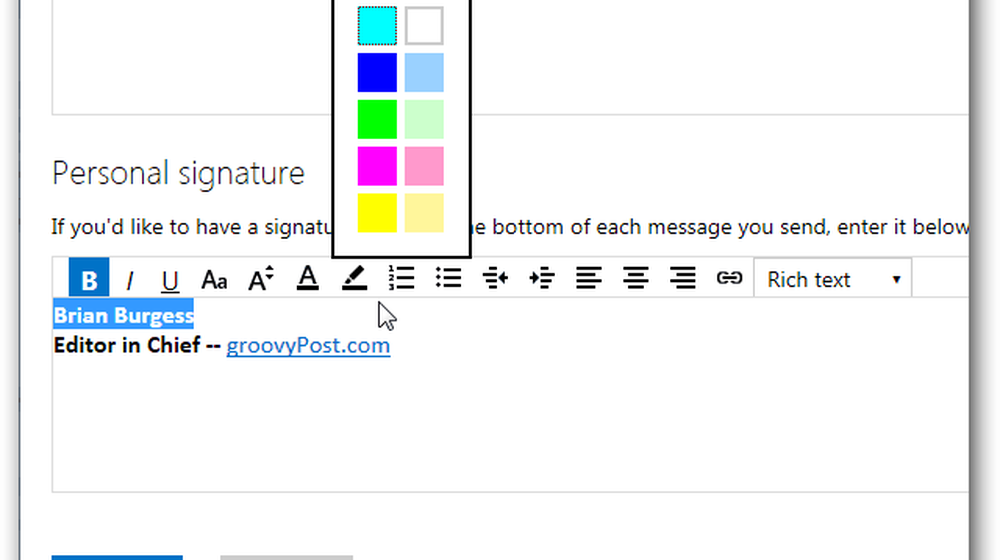
Voilà. Maintenant, votre signature apparaîtra sur tous les messages que vous envoyez depuis Outlook.com..